最近不少苹果用户都遇到了访问限制密码等问题哟,那么苹果访问限制密码怎么找回?苹果访问限制密码找回适用哪些系统?下面清风小编就给大家具体介绍下详情。
苹果访问限制密码怎么找回?
1. 用 iTunes 把 iPhone 数据备份到本地电脑。
2. 安装 iBackupBot。
3. 运行 iBackupBot,从右侧窗口选择刚刚备份的文件,并且定位到 System Files/HomeDomain/Library/Preferences 这个目录。
4. 在左侧窗口找到 com.apple.restrictionspassword.plist 文件并打开,一般打开就是下面这种形式:
<?xml version="1.0" encoding="UTF-8"?>
<!DOCTYPE plist PUBLIC "-//Apple//DTD PLIST 1.0//EN" "http://www.apple.com/DTDs/PropertyList-1.0.dtd">
<plist version="1.0">
<dict>
<key>RestrictionsPasswordKey</key>
<data>
JSxuTAkiGEyFzvssbKZRr3UNKZk=
</data>
<key>RestrictionsPasswordSalt</key>
<data>
CH0MCQ==
</data>
</dict>
</plist>
5. 打开可以获取访问限制密码的网站。
![苹果访问限制密码怎么找回?苹果访问限制密码找回适用哪些系统?[图]图片1](https://img.vipcn.com/img2017/3/29/2017032976551745.png)
6. 复制刚才在 iBackupBot 中打开的文件红字部分到 RestrictionsPasswordKey 框中。
7. 复制蓝色部分到 RestrictionsPasswordSalt 框中。
需要注意的是,每个人的 iBackupBot 中打开的文件红字部分和蓝字部分是不一样的,以上为锋友 @17554540 所举的例子。
8. 两项复制粘贴完成后,点击 Search for Code 按钮。
9. 网站自动开始破解密码,从 0000 到 9999,速度非常快,设置的密码数值越大,需要的时间越长。
10 . 网站自动弹出的提示框中显示的就是我们忘记的 iPhone 访问限制密码。
访问限制密码找回适用哪些系统?
无需抹除设备也可以找回 iPhone 访问限制密码的解决方法,并且在经过测试之后表示,这个方法适用于 iOS 7 到 iOS 10 系统。
以上就是清风小编为大家带来的苹果访问限制密码找回以及适用于系统详情介绍,更多软件相关资讯,敬请关注清风手游网。
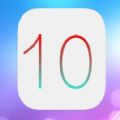






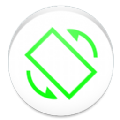


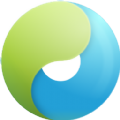







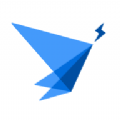


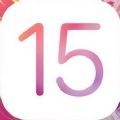




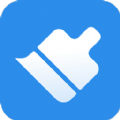


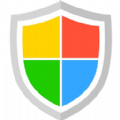













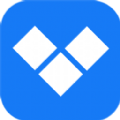


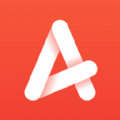


































盖楼回复 X
(您的评论需要经过审核才能显示)
婵犵數濮撮惀澶愬级鎼存挸浜炬俊銈勭劍閸欏繘鏌熺紒銏犳灍闁稿孩顨呴妴鎺戭潩閿濆懍澹曢梻浣筋嚃閸垶鎮為敃鈧銉╁礋椤栨氨鐤€濡炪倖鎸鹃崑娑欑珶閹剧粯鈷掑ù锝堝Г绾爼鏌涢敐蹇曠暤妤犵偛绻橀弫鎾绘晸閿燂拷: